バッジ属性
バッジは、顧客の興味深い行動を捉えるための特別な訪問属性です。
動作原理
バッジはオーディエンス発見のための基本要素です。行動は、その条件を説明する属性とルールを使用して定義されます。
例えば、サイトを頻繁に閲覧するが購入しない訪問の行動に興味がある場合、以下のような行動がこのタイプの訪問を特徴づけるかもしれません:
- 訪問済み:過去7日間にサイトを3回訪問しています。
- 興味を示した:商品詳細ページを閲覧したり、記事を読んだりしています。
- 変換されていない:購入もサービスへの登録もしていません。
この行動パターンは「ウィンドウショッパー」という名前のバッジ属性として構成され、その行動に一致する訪問を特定することができます。
バッジ属性は以下のスコープで利用可能です:訪問。
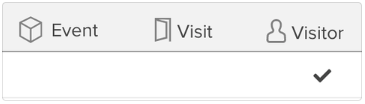
バッジの関連付け
バッジの関連付けを使用すると、訪問が獲得した他のバッジに基づいて複数のバッジを迅速に割り当てることができます。通常、特定の閲覧行動や基準に基づいてバッジの割り当てをトリガーしますが、バッジの関連付けを使用すると、訪問が資格を得たバッジを獲得した後に複数のバッジ割り当てをトリガーすることができます。
エンリッチメント
バッジは、そのルールの論理に基づいて訪問に割り当てられたり削除されたりします。新しい訪問にはアンバッジドというデフォルトのバッジが割り当てられます。このバッジは、訪問がカスタムバッジを獲得した後に自動的に削除されます。バッジの割り当て(および削除)は、以下のエンリッチメントを使用して行われます。
バッジを割り当てる
条件が満たされたときに訪問にバッジを割り当てます。すべての訪問は最初はバッジがありません。たとえば、ウィンドウショッパーバッジを割り当てるには、訪問が購入せずにサイトから離れたかどうかを判断する必要があります。
属性名:「ウィンドウショッパー」
- 開始値:
"アンバッジド" - 結果値:
"ウィンドウショッパー"
バッジを削除する
訪問が条件を満たさなくなったときに割り当てられたバッジを削除します。たとえば、訪問が購入した後にウィンドウショッパーバッジが削除されます。
属性名:「ウィンドウショッパー」
- 開始値:
"ウィンドウショッパー" - 結果値:
"アンバッジド"
別のバッジからバッジを割り当てる
別のバッジに基づいてバッジを割り当てます。たとえば、訪問がカートを放棄した後にウィンドウショッパーバッジがカート放棄者バッジに置き換えられます。もちろん、訪問は複数のバッジを持つことができるので、訪問はウィンドウショッパーであり、同時にカート放棄者でもあります。
属性名:「カート放棄者」
- 開始値:
"ウィンドウショッパー" - 結果値:
"カート放棄者"
人気のバッジ
以下の表はいくつかの人気のあるバッジをリストしています。人気のバッジの完全なリストについては、人気のバッジを参照してください。
| バッジ名 | 説明 |
|---|---|
| 既知の訪問 |
|
| 未知の訪問 |
|
| ウィンドウショッパー |
|
| 購入者 |
|
| ブラウズ放棄者 |
|
| カート放棄者 |
|
| 検索放棄者 |
|
バッジ関連付けの管理
エンリッチメントの作成(新規または既存のバッジ用)
- 属性 > 訪問/訪問属性に移動します。
- 新しいバッジを追加するか、別のバッジを追加するバッジの編集アイコンをクリックします。
- エンリッチメントを追加をクリックし、別のバッジからバッジを割り当てるを選択します。

- ドロップダウンリストから割り当てるバッジを選択します。

- ステップ2-4を繰り返して、さらにバッジを割り当てます。
- 完了をクリックします。
- 完了したら、プロファイルを保存して変更を適用します。
バッジ関連付けウィザードの使用(既存のバッジのみ)
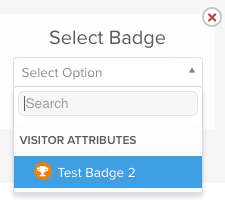
バッジ関連付けウィザードについて
既存のバッジをクリックすると、バッジ関連付けウィザードが表示されます。現在割り当てられているバッジは常に中央の列にあり、両側に矢印があります。矢印は常に受け取り側のバッジの方向を指しています。現在のバッジと受け取り側のバッジに任意の数のバッジを割り当てることができますが、受け取り側のバッジをそのソースバッジに再割り当てすることはできません。以下の例を見てください。
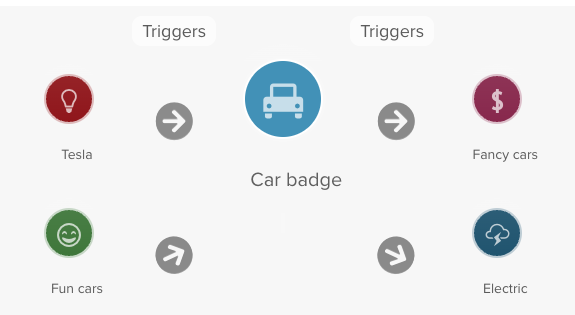
中央のカーバッジは、資格を持つ訪問に現在割り当てられています。他のバッジの割り当ては次のようにトリガーされます。
- 資格を持つ訪問はカーバッジを受け取ります。
- カーバッジの訪問は自動的に高級車と電気自動車のバッジが割り当てられます。
- テスラバッジの訪問は自動的にカーバッジ、高級車、および電気自動車のバッジが割り当てられます。
- 楽しい車バッジの訪問は自動的にカーバッジ、高級車、および電気のバッジが割り当てられます。
最終更新日 :: 2025年November月7日
